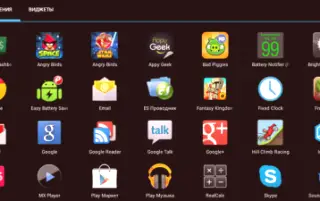Hur man tar en skärmdump på en bärbar dator: metoder. Program för att skapa skärmdumpar för en bärbar dator: en översikt
Datorn har ett stort antal funktioner och ofta gissar vi inte ens. Ibland, när du behöver ta en skärmdump, faller användaren plötsligt i dvala och vet inte var han ska börja. Vår artikel hjälper dig att lösa det här problemet och lär dig hur du tar skärmdumpar.
Ibland måste användare av bärbara datorer ta skärmdumpar, och därför kommer frågan om hur man tar dem alltid att vara relevant. Du kan ta skärmdumpar på olika sätt - operativsystemets funktioner, såväl som tredjepartsprogram, låter dig ta skärmdumpar. Låt oss ta reda på hur man arbetar med dem och hur de skiljer sig åt.
Hur man tar en skärmdump på en bärbar dator med Windows: instruktioner
Hittills är den här metoden den enklaste att skapa en skärmdump, eftersom det kräver inte installation av program, liksom betalningar för dem. Det räcker att bara trycka på en knapp och bearbeta bilden genom en standardredigerare.
- Om du behöver ta en skärmdump av hela fönstret, använd sedan tangenten "PrntScr", "PrSc", här beror det redan på tangentbordsmodell, men det är designat för samma ändamål. Den här knappen tar en skärmdump av skrivbordet och sparar den i klippbordet.
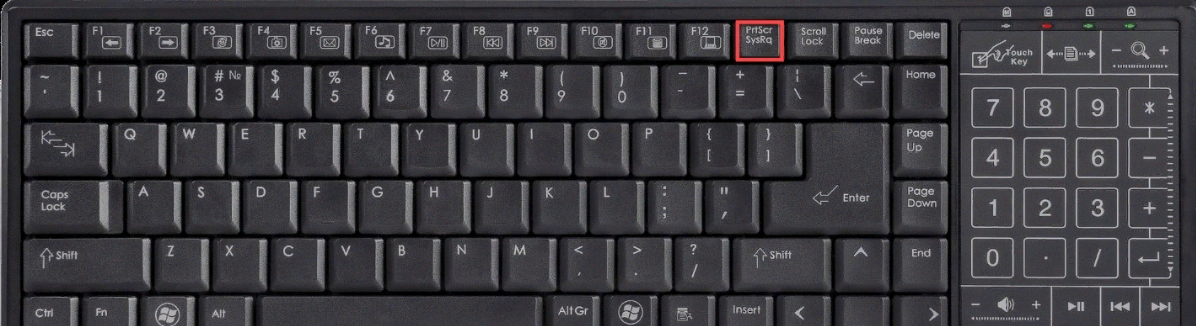
- Nu måste du infoga bilden i grafisk redaktör. Som regel är Windows standard till Paint. Du hittar den i menyn "Start" - "Standard".
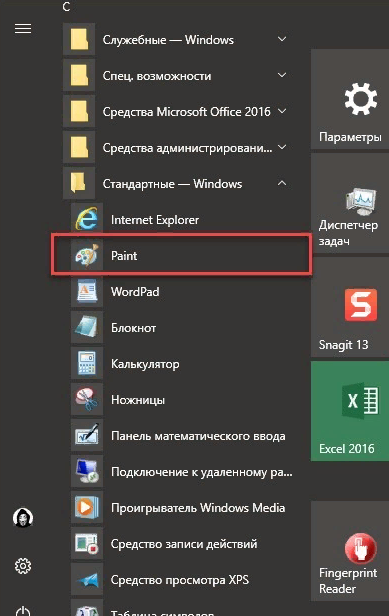
- När editorn laddas, välj knappen i meny "Klistra in" eller kombinationen Ctrl+V). Detta gör att du kan dra en bild från klippbordet till redigeraren. Nu kan du redigera bilden — rita, skriva text, beskära och så vidare.
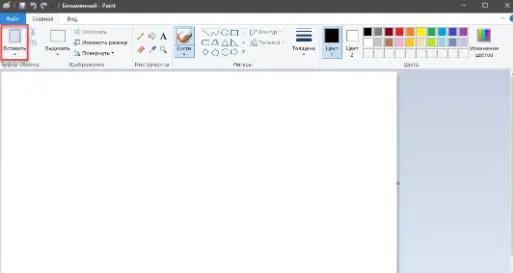
- Du kan ta en skärmdump av ett separat område av skärmen från en bärbar dator. För detta används en något annorlunda tangentkombination Fn+Alt+PrintScreen. Om du klickar på dem tas bilden endast för ett specifikt område.
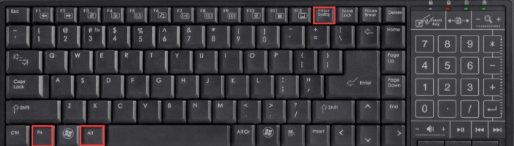
- Efter det öppet Färg och infoga bilden.
Förresten, det är inte nödvändigt att använda programmet Paint alls. Du kan klistra in den i Photoshop och vilken annan grafisk redigerare du föredrar. Det är värt att notera att på detta sätt kommer du att få fler möjligheter att redigera den.
Hur tar man en skärmdump på en bärbar dator med hjälp av speciella program?
Det finns även speciella program som låter dig skapa skärmdumpar. De skiljer sig åt genom att de redan har en inbyggd redigeringsfunktion och ingenting behöver infogas någonstans, för efter att ha skapat en bild öppnas den omedelbart i programmet.
- Lightshot
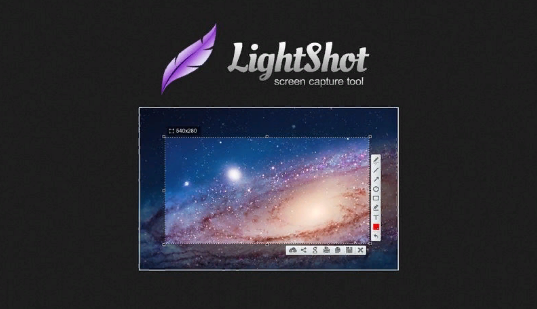
Detta är ett enkelt program för att skapa skärmdumpar. Det fungerar med alla delar av skärmen. Verktyget kännetecknas av ett mycket lättanvänt gränssnitt och närvaron av många inställningar, vilket gör att du snabbt kan skapa de önskade bilderna. En enkel editor är också inbyggd, vilket inte alltid räcker. Så funktionaliteten är en liten besvikelse.
Bland fördelarna kan du lyfta fram den snabba driften, ett enkelt gränssnitt på ryska, möjligheten att redigera foton och skicka dem till molnlagring. Det finns i princip inga nackdelar, men jag skulle vilja ha fler funktioner.
Lightshot klarar sina funktioner perfekt, men samtidigt är det osannolikt att det kommer att vara möjligt att markera de nödvändiga sakerna, numrera något eller göra andra symboler på bilden. Om sådana funktioner är obligatoriska för dig är det bättre att välja ett annat program.
- Snagit
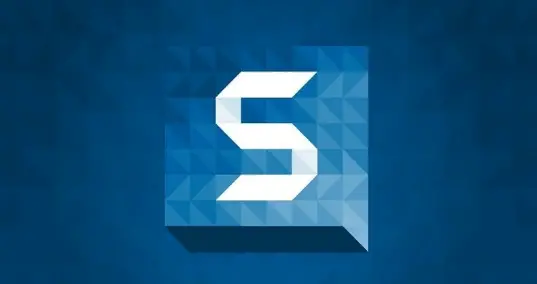
Om du ofta tar skärmdumpar där du måste visa vad du gör, det vill säga skapa referensmaterial, så kan Snagit vara en oumbärlig assistent i denna fråga. Det presenterade programmet kan ta en skärmdump av allt du kan tänka dig.
Du kan peka ut ett fönster, en meny, vilket område som helst på skärmen, till och med ett rullningsfönster. Samtidigt räcker det med bara ett par klick så blir bilden klar!
Den viktigaste fördelen med programmet kan betraktas som en kraftfull och funktionell redigerare som har många verktyg. Programmet kan till och med spela in video. Trots detta finns det en betydande nackdel för många - du måste betala för programmet.
Snagit kommer att få dig att älska att arbeta med skärmdumpar. Och även trots att man måste betala för att använda alla funktioner så blir det inte mindre populärt.
Som du kan se är det inte svårt att ta en skärmdump på en bärbar dator. Systemfunktioner och olika program låter dig göra detta. Det första alternativet är lämpligt för dem som inte gillar att installera något extra på datorn. Bland tredjepartsprogrammen anses Snagit med rätta vara det bästa, eftersom inget annat erbjudande kan erbjuda något liknande.